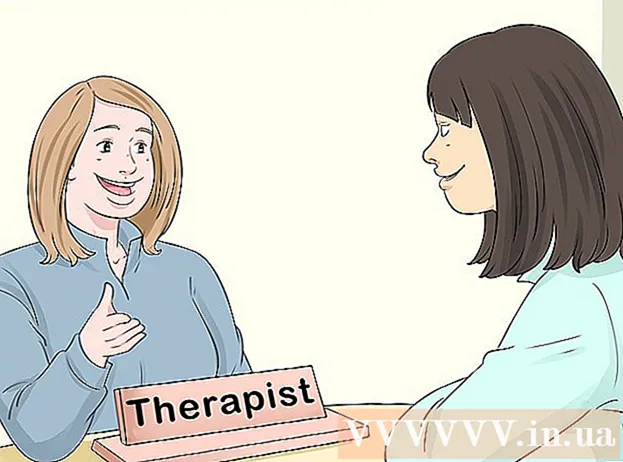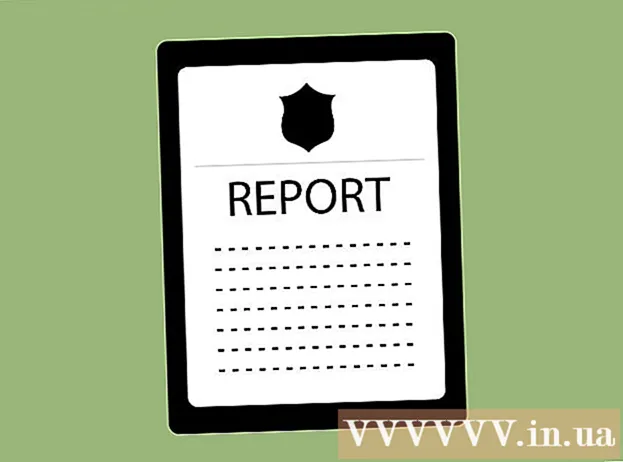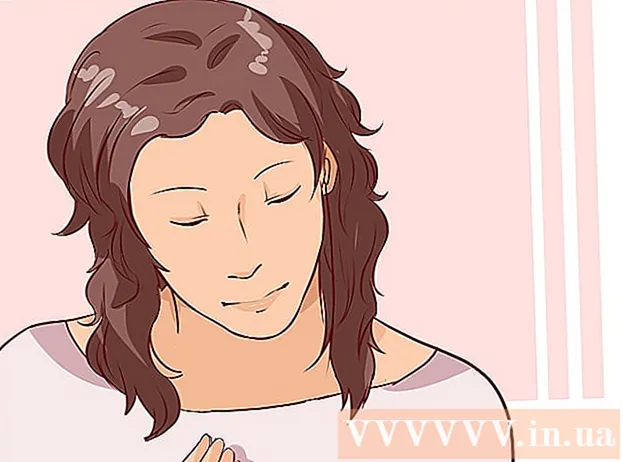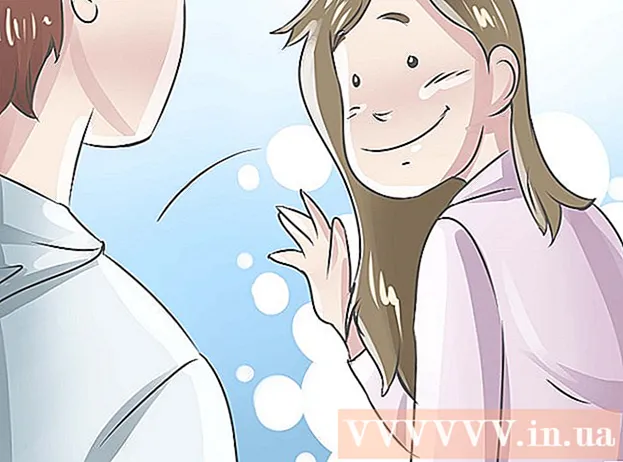Autorius:
John Stephens
Kūrybos Data:
23 Sausio Mėn 2021
Atnaujinimo Data:
29 Birželio Birželio Mėn 2024

Turinys
Šis „wikiHow“ moko, kaip prisijungti naudojant „Apple iCloud“ paskyrą. Galite prisijungti prie „iCloud“ „iPhone“, „iPad“ ar „Mac“ kompiuteryje naudodami įmontuotus „iCloud“ nustatymus. Jei norite naudoti „iCloud“ „Windows“ kompiuteryje, atsisiųskite „iCloud“ programą, skirtą „Windows“. Be to, „iCloud“ svetainę taip pat galima naudoti prisijungiant bet kuriame kompiuteryje.
Žingsniai
1 metodas iš 4: „iPhone“ ir „iPad“
„IPhone“ nustatymai. Palieskite programą „Nustatymai“ su krumpliaračio piktograma pilkame rėmelyje.
. Apatiniame kairiajame ekrano kampe spustelėkite „Windows“ logotipą.

icloud meniu Pradėti viršuje. Pasirodys „iCloud“ langas.
. Viršutiniame kairiajame ekrano kampe spustelėkite „Apple“ logotipą. Pasirodys išskleidžiamasis meniu.
„iCloud“ sistemos nuostatų lange. Atsidaro „iCloud“ langas.

Įveskite „Apple ID“ el. Pašto adresą. Įveskite el. Pašto adresą, kurį naudojate prisijungdami prie „iCloud“ paskyros.
Spustelėkite mygtuką Kitas lango apačioje yra mėlyna spalva.

Įvesti slaptažodį. Įveskite slaptažodį, kurį naudojate prisijungdami prie „iCloud“ paskyros.
Spustelėkite mygtuką Prisijungti lango apačioje. „Mac“ sistemoje prisijungsite prie „iCloud“ paskyros.
- Jūsų kompiuteris gali paklausti, ar norite atsisiųsti „iCloud“ informaciją į „Mac“. Atvykę vykdykite ekrane pateikiamas instrukcijas.
4 metodas iš 4: pagal svetainę
Atidarykite „iCloud“ svetainę. Kompiuterio žiniatinklio naršyklėje eikite į https://www.icloud.com/.
Įveskite „Apple ID“ el. Pašto adresą. Puslapio viduryje esančiame teksto laukelyje įveskite „iCloud“ paskyros el. Pašto adresą.
Spustelėkite ženklą → dešinėje nuo ką tik įvesto el. pašto adreso. Po dabartiniu lauku atsidarys teksto laukas „Slaptažodis“.
Įveskite „Apple ID“ slaptažodį. Lauke „Slaptažodis“ įveskite slaptažodį, kurį naudojate prisijungdami prie „iCloud“.
Spustelėkite ženklą → yra lauko „Slaptažodis“ dešinėje. Jūs prisijungsite prie savo „iCloud“ paskyros. skelbimas
Patarimas
- Jei „iCloud“ paskyroje įgalinote dviejų veiksnių autentifikavimą, turėsite naudoti prisijungusį „iOS“ įrenginį (pvz., „IPhone“), kad pamatytumėte jums išsiųstą 6 simbolių kodą ir įveskite jį prisijungimo lauke. icloud.
Įspėjimas
- Niekada nelaikykite „iCloud“ paskyros prisijungę prie bendro kompiuterio, „iPhone“ ar „iPad“.